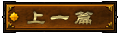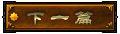如何使用Facebook Debugger解决帖子发布出错

如何使用Facebook的LinkDebugger?
1、将URL粘贴到工具中
首先,复制博客文章的URL并将其输入到排错工具中。然后,单击“Debug”。
单击“Debug”后,你将看到Facebook在其平台上发布时将使用的信息,如图所示。
实操:如何使用FacebookDebugger解决帖子发布出错问题?
2、查看信息和错误代码
点击“Debug”后,该工具将为你提供发布到平台时将使用的信息。另外,它还提供预览,因此你可以查看图像是否正确发布。
如果没有出错,那么就可以发布了。
事实上,页面也可能存在一些错误。Facebook将在页面顶部的“WarningsThatShouldBeFixed”部分中显示错误。
你可能会遇到以下错误:
·图片缺失:Facebook找不到图像,不知道要使用哪个图片。
·旧图片:Facebook显示的是旧的图片。
·图像分辨率:图像由于图像尺寸和分辨率问题而缺失。
·图片不正确:Facebook使用了错误的图片。
除了opengraph标签以外,你可能还会遇到其他错误,本文仅涉及图像问题。要解决这些问题,你需要在帖子的编码中包含opengraph标签。
在下面的示例中,你可以看到有一个警告,在警告下方,你可以看到链接预览。在这种情况下,Facebook提取的是正确的图像。在预览之后,你就能找到opengraph数据,包括标题、元描述和图像链接。
实操:如何使用FacebookDebugger解决帖子发布出错问题?
实操:如何使用FacebookDebugger解决帖子发布出错问题?
实操:如何使用FacebookDebugger解决帖子发布出错问题?
3、解决问题
如果图像显示不正确,则应该解决此问题。下面是解决常见问题的方法。
图像缺失
如果Facebook无法找到你的图片,可能是因为你没有在CSM中将其设为“FeaturedImage”。要解决此问题,请检查你的图像是否已上传到CSM。
旧图片
有时,Facebook会采用旧图像,因为Facebook没有找到新的图像。发生这种情况是由于浏览器或内容管理系统中的缓存问题。要解决此问题,请清除CSM、Facebook和浏览器中的缓存。
图像尺寸和分辨率
图片也可能由于图片尺寸和分辨率的问题而丢失。如果看到有关“og:image”属性的错误,则通常表示你的图像太小。Facebook的尺寸至少为200x200像素,分辨率至少为600x315像素。
页面上的图片有误
如果你的博客文章上有多个图像,Facebook可能会将错误的图像作为特色图像。
发生这种情况时,你需要在博客文章的后端(HTML编码)中编辑meta标签。
为此,你需要转到HTML代码,找到打开的图形标签,然后编辑“og:image”标签以确保其指向正确图片的URL。
4、再次抓取该URL
找到并解决问题后,返回排错工具,然后单击“ScrapeAgain”,这将使Facebook更新缓存中的页面。
再次抓取后,请检查预览链接,并确保显示的图像无误。
排错工具会列出最近一次抓取的时间以及该过程中发生的任何错误。
如图所示。
实操:如何使用FacebookDebugger解决帖子发布出错问题?
5、分享帖子
如果没有其他错误,就可以分享帖子。返回Facebook,输入URL,然后查看链接预览。
确保帖子没有出现错误是社媒营销的重要方面。如果无法正确显示信息,则需要确保标题、描述和图像以及opengraph标签正确。

 公告:
公告: